Conservo sempre i dati importanti nel mio disco a stato solido. Va bene per la custodia di tutti i miei file.
Tuttavia, sembra mio Vita SSD è basso. Significa che sta per fallire?
Come posso risolvere questo? Inoltre, cosa succede se perdo tutti i miei dati? C'è un buon strumento per aiutarmi a custodire i miei file?
![]()
Ovviamente! Ti dirò cos'è la vita SSD e come prolungare la vita di SDD. Leggi insieme!
Testo: Parte 1. Introduzione di SSD Life.Parte 2. Perché il tuo SSD è quasi in errore?Parte 3. Come prolungare la vita di Solid State Drive?Parte 4. I modi migliori per prolungare la vita della tua vita?Parte 5. Conclusione
Parte 1. Introduzione di SSD Life.
Gli SSD sono chiamati unità a stato solido ed è un dispositivo di archiviazione non volatile. Ha la capacità di memorizzare i dati nella memoria flash a stato solido.
Tradizionalmente, le unità a stato solido non sono dischi rigidi perché non vi è alcun coinvolgimento nelle parti in movimento. Un altro termine per SSD è il disco a stato solido.
Le unità a stato solido sono più veloci rispetto a quelle del disco rigido tradizionale (HDD). Inoltre consumano meno energia della batteria rispetto all'HDD.
Sebbene abbia questi vantaggi, ha una durata limitata. Possono fallire in qualsiasi momento senza preavviso. Quando ciò accade, potresti perdere importanti dati memorizzati nel tuo SSD.
Quando il tuo Vita SSD è basso, significa che ha quasi raggiunto il limite di durata della vita. Se hai un avviso che dice Basso Vita SSD, è necessario eseguire il backup dei dati.
In questo modo, non perdi i tuoi dati più importanti quando il tuo SSD fallisce.
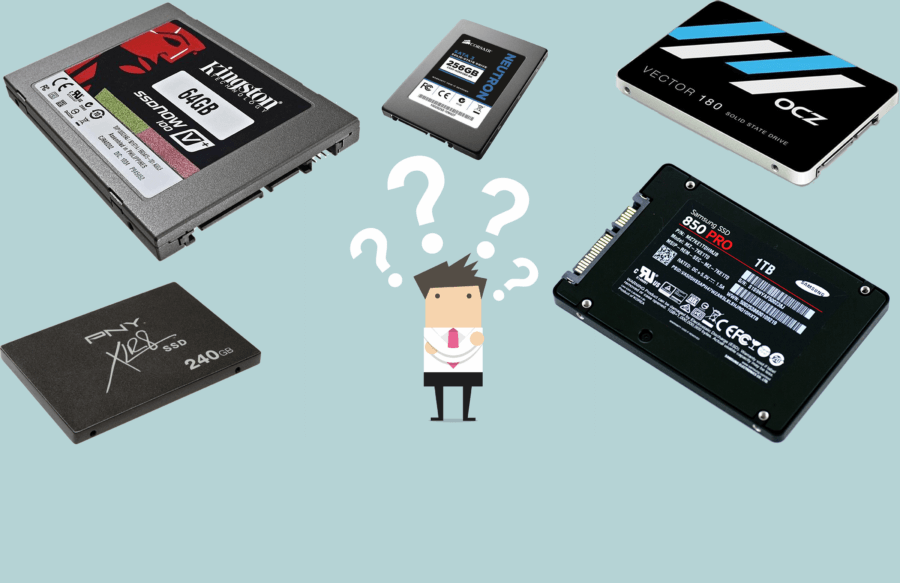
Parte 2. Perché il tuo SSD è quasi in errore?
Ecco come funzionano gli SSD. Prima che possano inserire nuovi dati in un settore specifico, devono cancellare i dati memorizzati nello stesso settore.
Chiamiamo questo ciclo "Cancellazione programmi". La durata di vita di un'unità a stato solido è limitata a un numero specifico di cicli di cancellazione del programma. Più velocemente viene utilizzato il numero di cicli di cancellazione del programma, più veloce sarà l'SSD.
Di seguito sono riportati alcuni dei motivi per cui il disco a stato solido sta quasi fallendo:
1: Trim non è abilitato.
Il comando Trim è un modo per ottimizzare la scrittura di dati in un'unità a stato solido. Con questa funzione di ottimizzazione, prolunga la vita dell'SSD.
Se il Trim non è abilitato, il tuo SSD si consumerà più velocemente. Le unità a stato solido fornite da Apple abilitano Trim di default.
Tuttavia, per unità provenienti da terze parti, è necessario abilitare manualmente Trim.
2: il tuo disco è riempito da più di 80%.
Quando viene riempito più di 80% dell'unità a stato solido, diventa difficile eseguire il lavoro degli algoritmi per il livellamento dell'usura.
È più difficile per questi algoritmi ridurre al minimo il numero di cicli e prolungare la vita dell'unità a stato solido.
3: si avviano applicazioni che implementano la scrittura di file di registro e la memorizzazione nella cache sul disco a stato solido.
Ci sono applicazioni che scrivono temporaneamente file sul tuo SSD quando li avvii. Cache e file di registro sono tutti dati non necessari.
E questi dati non importanti vengono scritti sul tuo SSD e sprecano i cicli necessari per prolungare la vita del disco.
Parte 3. Come prolungare la vita di Solid State Drive?
Esistono diversi modi per prolungare la vita del tuo SSD. Ecco come:
1 - Assicurati che almeno il 25% dell'immersione sia privo di file. Ciò significa che utilizzerai solo fino al 75% dello spazio di archiviazione del tuo SSD. È possibile implementare lo strumento che introdurremo in seguito per ripulire l'unità.
2 - Disinstalla applicazioni che scrivono temporaneamente file nell'SSD.
3 - Monitora sempre lo stato di salute del tuo SSD. Puoi utilizzare lo strumento iMyMac PowerMyMac per farlo. Puoi monitorare completamente lo stato di salute della tua unità sull'interfaccia principale del software.
Ora, saliamo alla soluzione principale utilizzata per prolungare la vita del tuo SSD, ripulendo il suo spazio di archiviazione.
Parte 4. I modi migliori per prolungare la vita della tua vita?
Puoi usare iMyMac PowerMyMac per pulire file non necessari sul tuo computer. Questo può essere un buon modo per prolungare la vita del tuo disco a stato solido.
Ecco una guida passo-passo su come farlo:
Passaggio 1: scarica PowerMyMac e aprilo
Puoi scaricare PowerMyMac e aprirlo sul tuo computer. Lo stato del sistema del tuo Mac verrà visualizzato sull'interfaccia principale del software. Sul lato sinistro dell'interfaccia, fare clic su "Junk Cleaner".
Passo 2: processo di scansione
Premi il "Scansione"E attendere fino al completamento del processo. Dopo di che, il programma mostrerà tutti i file spazzatura nel tuo Mac.
Questi file spazzatura sono classificati in diverse categorie. Le classificazioni includono Cache delle applicazioni, Cespugli fotografici, Posta indesiderata, Registri di sistema, Cache di sistema, Registri utente e Cestino, tra gli altri.
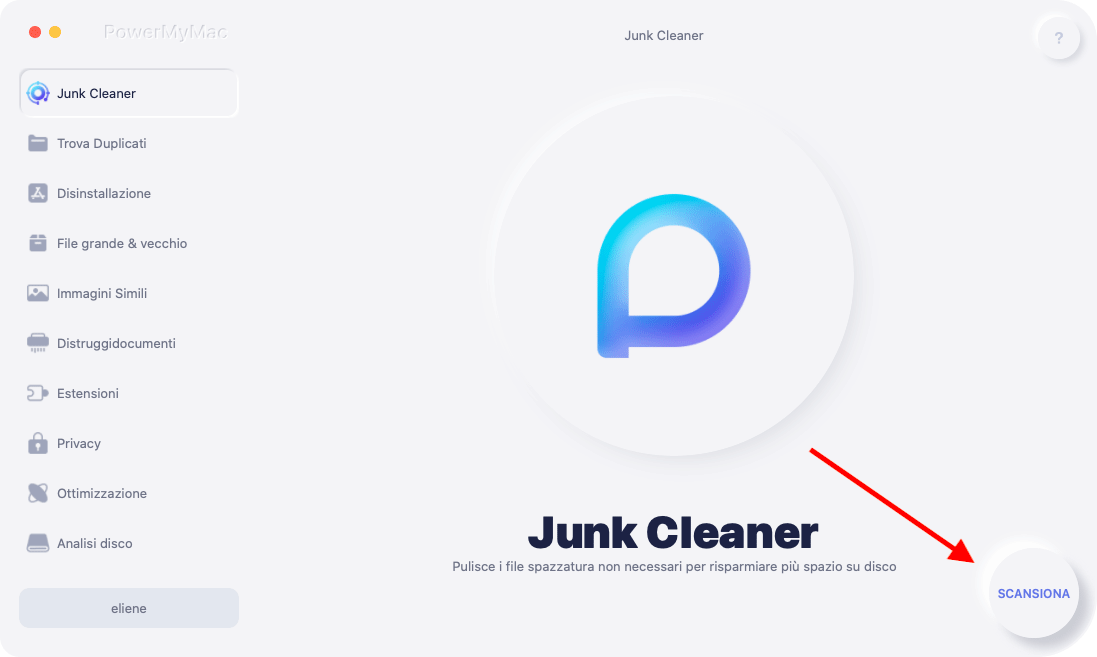
Passo 3: rivedere e selezionare elementi da ripulire
Per ogni categoria, puoi trovare diversi file sotto di essa. Fare clic su una categoria particolare e scegliere i file che si desidera pulire. Dopo di che, devi fare clic su "Pulito"E la pulizia dei file per l'avvio del processo.
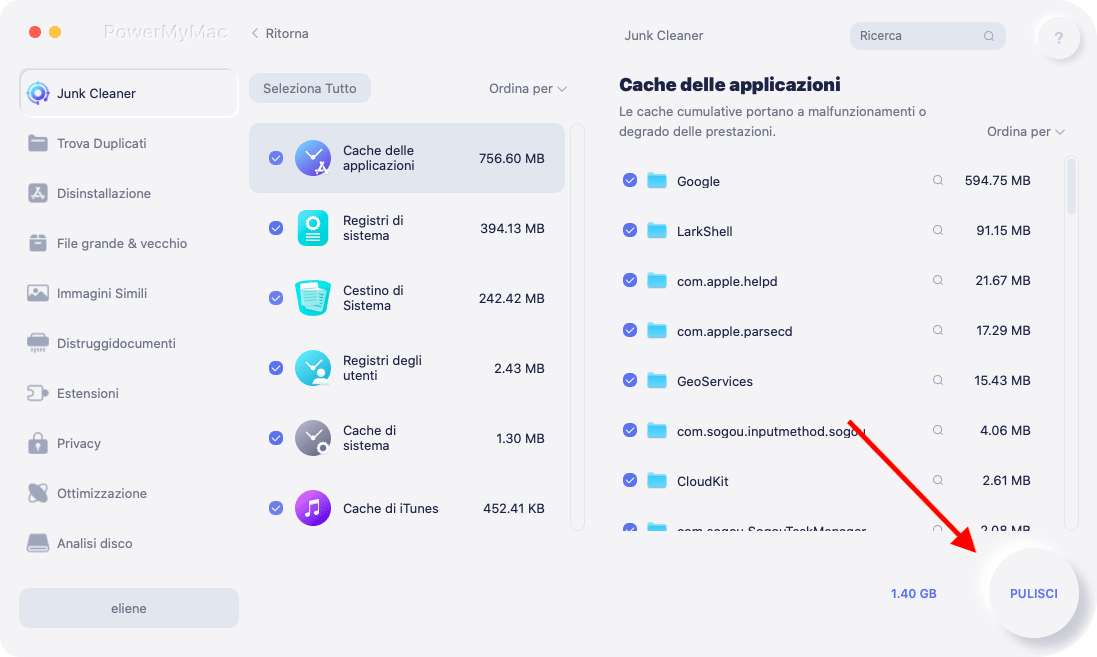
Passo 4: la pulizia della posta indesiderata del sistema Mac viene completata
Al termine del processo di pulizia, i file non necessari sono già stati cancellati. Molti di loro saranno considerati 0KB. Tuttavia, alcuni di essi non verranno contrassegnati come tali. Questo perché le suddette cartelle sono ricreate automaticamente.
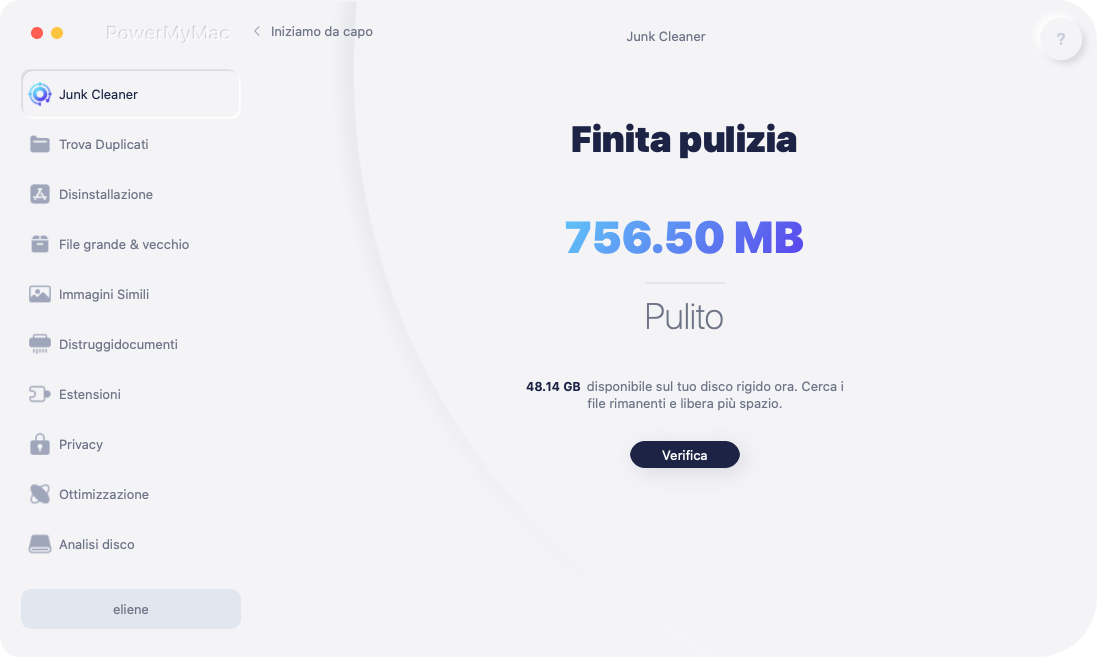
Le persone leggono anche:Come svuotare Cestino su MacCome aggiornare Mac
Parte 5. Conclusione
Il tuo disco a stato solido (SSD) è una parte molto importante del tuo Mac. È qui che i tuoi file vengono archiviati per la custodia.
Ecco perché devi prenderti cura di questo. Sebbene l'errore SSD non possa essere evitato, è meglio evitare che ciò accada.
Un modo per farlo è assicurarsi di utilizzare solo il 75% dell'unità. Puoi iniziare a farlo pulendo l'unità con PowerMyMac.
Con questo software è possibile liberare spazio nel disco a stato solido e mantenerne la salute.



